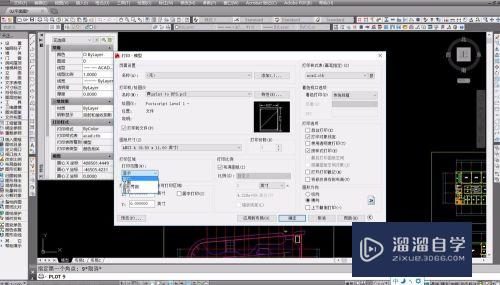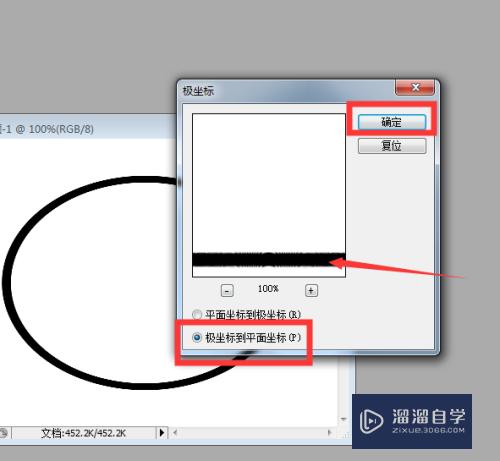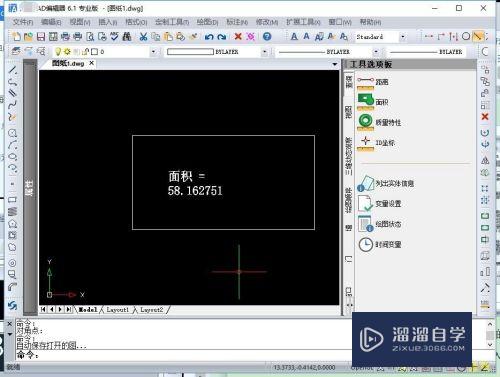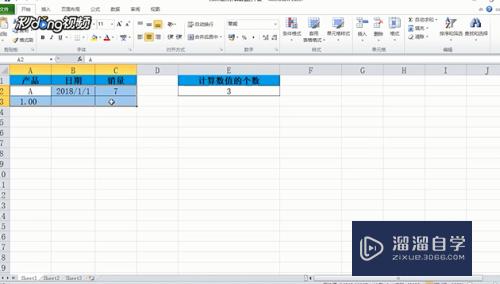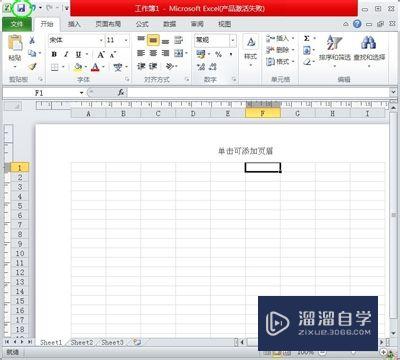CAD拉伸工具怎么使用(cad拉伸工具怎么使用的)优质
CAD拉伸工具是常用的一个工具。快捷键是s。用法也很简单。但是要用的好也得多加练习。这里接受的是拉伸工具的简单用法。那么CAD拉伸工具怎么使用呢?本次通过实际案例来告诉大家操作方法。

工具/软件
硬件型号:华硕(ASUS)S500
系统版本:Windows7
所需软件:CAD 2018
方法/步骤
第1步
为了方便演示拉伸工具的用法和效果。这里我先随意画了一个不规则图形供做实例演示用。如图所示。后面为了更直观的看出效果还会继续画规则图形做直观演示。
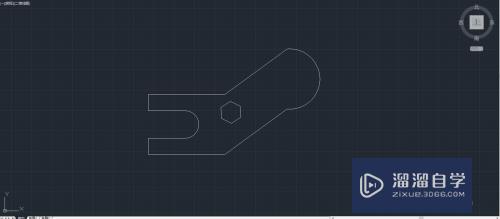
第2步
我这里先复制一个一样的图形。为了用拉伸工具拉伸后的效果和没有拉伸的效果做一个比较。主要做的是左边拉伸一次右边拉。
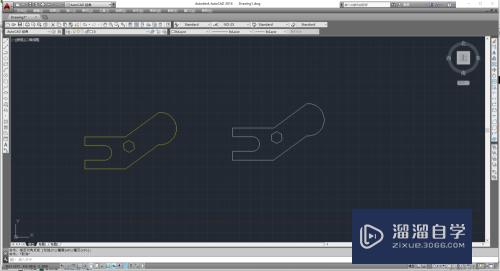
第3步
这里先选中右边图形的左边。这里需要注意的地方运用拉伸工具选择的时候始终是右往左选中。输入快捷键S或者点击拉伸工具按钮启动拉伸工具。命令栏提示指定基点。这里以最左边的角为基点。往左拉伸。
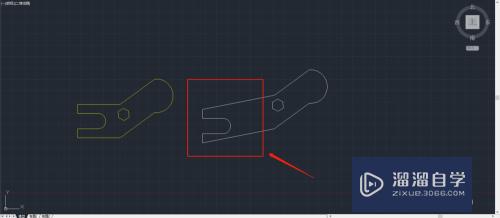
第4步
重复上一步的操作选中右边图形的右边。输入快捷键S或者点击拉伸工具按钮启动拉伸工具。命令栏提示指定基点。这里以最右边的角为基点。往右拉伸。拉伸完毕后点击鼠标左键确定。
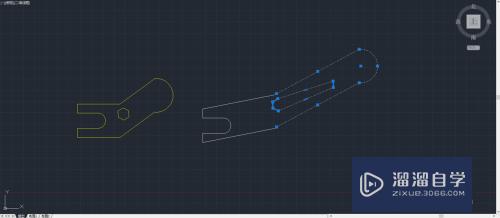
第5步
通过拉伸后对比会发现不规则图形拉伸后的图形也是不规则。这里画一个长方形左拉伸动作做比较可只管的看规则图形拉伸后的效果是怎样的。如图所示拉伸的点是拉伸直线的基点带动相连接的线。
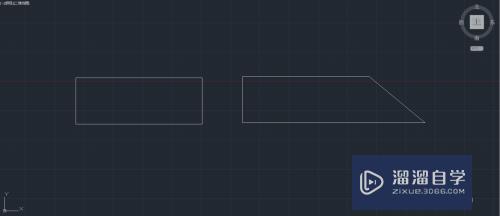
以上关于“CAD拉伸工具怎么使用(cad拉伸工具怎么使用的)”的内容小渲今天就介绍到这里。希望这篇文章能够帮助到小伙伴们解决问题。如果觉得教程不详细的话。可以在本站搜索相关的教程学习哦!
更多精选教程文章推荐
以上是由资深渲染大师 小渲 整理编辑的,如果觉得对你有帮助,可以收藏或分享给身边的人
本文标题:CAD拉伸工具怎么使用(cad拉伸工具怎么使用的)
本文地址:http://www.hszkedu.com/60206.html ,转载请注明来源:云渲染教程网
友情提示:本站内容均为网友发布,并不代表本站立场,如果本站的信息无意侵犯了您的版权,请联系我们及时处理,分享目的仅供大家学习与参考,不代表云渲染农场的立场!
本文地址:http://www.hszkedu.com/60206.html ,转载请注明来源:云渲染教程网
友情提示:本站内容均为网友发布,并不代表本站立场,如果本站的信息无意侵犯了您的版权,请联系我们及时处理,分享目的仅供大家学习与参考,不代表云渲染农场的立场!